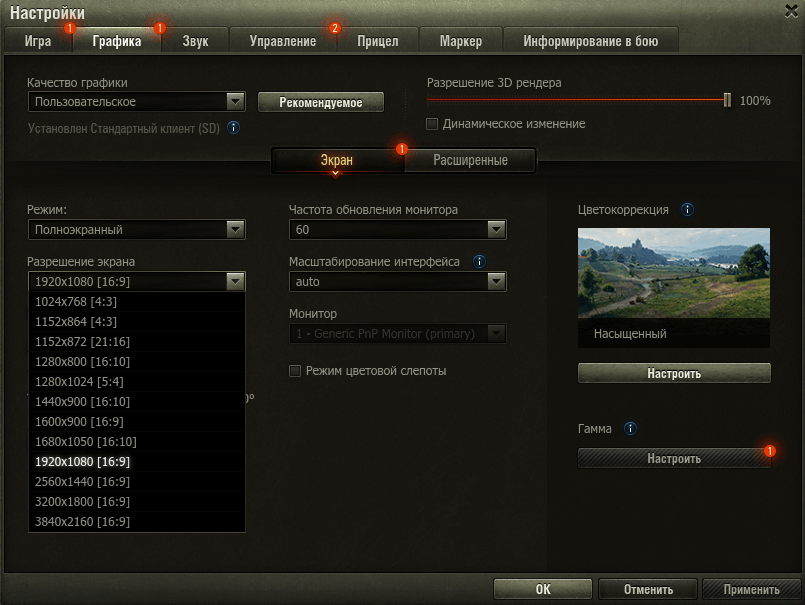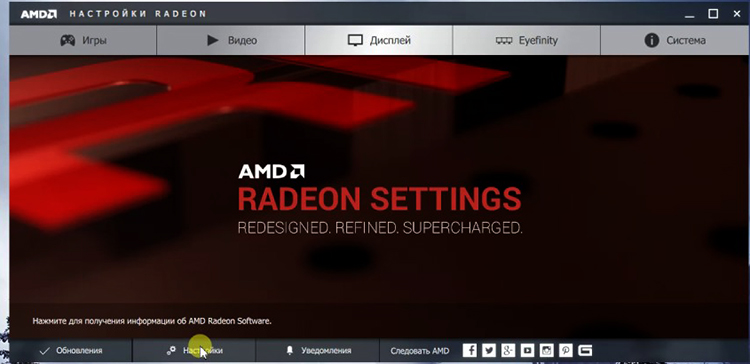- Виртуальное сверхвысокое разрешение AMD: что это / стоит ли включать
- Что это виртуальное сверхвысокое разрешение AMD
- Как включить виртуальное сверхвысокое разрешение
- Виртуальное сверхвысокое разрешение
- Стоит ли включать виртуальное сверхвысокое разрешение amd
- Что представляет собой сверхвысокое виртуальное разрешение amd
- В чем заключаются преимущества использования виртуального сверхвысокого разрешения amd
- В чем заключаются недостатки использования сверхвысокого виртуального разрешения amd
- Рекомендации по включению виртуального сверхвысокого разрешения amd
- Стоит ли включать виртуальное сверхвысокое разрешение amd
- Что представляет собой сверхвысокое виртуальное разрешение amd
- В чем заключаются преимущества использования виртуального сверхвысокого разрешения amd
- В чем заключаются недостатки использования сверхвысокого виртуального разрешения amd
- Рекомендации по включению виртуального сверхвысокого разрешения amd
- Простой разгон
- Частота кадров и температура
- FreeSync и Enhanced Sync
- Запись мгновенных повторов
- Настройка старых игр
- Уменьшение задержки ввода
- Virtual Super Resolution
- Целочисленное масштабирование
Виртуальное сверхвысокое разрешение AMD: что это / стоит ли включать
В драйверах AMD Radeon Software можно включить функцию виртуальное сверхвысокое разрешение. Технология не зависит от определённой игры и её механизмов. С ней обеспечивается рендеринг приложений при разрешениях выше физического разрешения дисплея с последующим масштабированием под размер экрана.
Эта статья расскажет не только что такое виртуальное сверхвысокое разрешение AMD, но и стоит ли его включать. Далеко не на всех компьютерах можно будет его включить. Компания AMD попытались увеличить качество изображения в любимых играх на экране формата 1080p не уступающее разрешению 4K.
Что это виртуальное сверхвысокое разрешение AMD
Виртуальное сверхвысокое разрешение — это технология компании AMD. Она разработана с целью получения качественного изображения в любимых играх неуступающему разрешению 4К, даже на дисплеях формата 1080p. Благодаря ей рендеринг игры происходит в разрешении больше (выбранным пользователем), а затем картинка масштабируется до разрешения монитора.
Часто можно встретить надпись в драйверах: виртуальное сверхвысокое разрешение не поддерживается. Поддерживается видеокартами: AMD Radeon HD 7800-й серии и новее. Все новые карты красных соответствующие соотношению цены — качества его поддерживают. Смотрите: Лучшие видеокарты для игр 2020: ЦЕНА — КАЧЕСТВО.
Как включить виртуальное сверхвысокое разрешение
Стоит ли включать? На дисплеях с маленькой диагональю при включении сверхвысокого виртуального разрешения надписи становятся значительно меньше. Производительности нужно столько же, как если бы игра запускалась на обычном мониторе 4K. Не все компьютеры и мониторы поддерживают включение виртуального сверхвысокого разрешения.
Сначала обновите драйвера видеокарты AMD на Windows 10. Драйвера AMD Radeon Software Adrenalin 2020 Edition не только увеличивают производительность, но и приносят новые функции. Дополнительно рекомендуем включить AMD Radeon™ Anti-Lag.
Для включения виртуального сверхвысокого разрешения нужно в драйверах активировать соответствующий пункт. Теперь можно использовать разрешение выше разрешения дисплея, выбрав его непосредственно в настройках игры. Сворачивание приложений в таком случае будет занимать больше времени, поскольку разрешение рабочего стола остаётся прежним (хотя с этой функцией его тоже можно увеличить в настройках).
Перейдите в Настройки Radeon > Настройки > Дисплей. Перетяните ползунок Виртуальное сверхвысокое разрешение в положение Включено.
Дальше в игре выберите разрешение, которое физически выше разрешения используемого монитора. Если же у Вас как у меня монитор FullHD, тогда список доступных разрешений значительно расширится. Рекомендуем не выбирать сразу же максимально доступное 4К разрешение, попробуйте QHD, поскольку количество кадров в секунду будет ниже, чем ранее.
Виртуальное сверхвысокое разрешение обеспечивает более высокое качество изображения за счёт производительности системы. Может использоваться вместе с другими видами сглаживания в играх для большего контроля параметров графики. Как упоминалось ранее производительности для использования виртуального сверхвысокого разрешения нужно значительно больше.
В принципе можете протестировать эту функцию непосредственно у себя на компьютере (на своих комплектующих и мониторе). Если же результат Вам понравится, тогда можно оставить её включённой. К сожалению, преимуществ не должно добавляться в играх с использованием большего разрешения. Только качество изображения должно увеличиться.
Источник
Виртуальное сверхвысокое разрешение
04 Jul 2021 в 23:56
04 Jul 2021 в 23:56 #1
У меня моник 768п, узнал о такой фиче в драйверах амд, включил, пошел тестить в разных играх, тестил в дарк соулсе ремастере, дарк соулсе 3 и даинг лайте, в дс 3 нормально ставится 2к разрешение, картинка в миллиард раз лучше, в остальных двух у меня картинка очень сильно растягивается и выходит за рамки монитора, в итоге я вижу только четверть игры(даже меньше), почему так? Как это пофиксить? В дс 3 ведь нормально всё работает.
1080п(которое мне собственно и нужно), вообще не работает, как только ставлю 1080п у меня сразу чёрный экран с надписью input not supported, фиксится только сменой разрешения на родное или ниже, предполагаю что это из-за переходника, у меня на монике онли вга, на видюхе вга нет, из-за переходника у меня 1080п было доступно и до включения этой фичи, но оно не работало, было то же самое что и сейчас, можно ли это как-то пофиксить не покупая новый моник/видюху? С включенной фичей должно же по идее нормально работать
05 Jul 2021 в 00:02 #2
Меньше разрешение = больше фпс . Играй пока так,пока не накопишь деньжат.
Источник
Стоит ли включать виртуальное сверхвысокое разрешение amd
Виртуальное сверхвысокое разрешение было создано благодаря специально используемой технологии amd, однако для использования подобных преимуществ необходимо иметь определенную видеокарту, которую, впрочем, можно использовать намного проще, чем некоторые другие.
Что представляет собой сверхвысокое виртуальное разрешение amd
Виртуальное сверхвысокое разрешение amd представляет собой специальную технологию, которую выработала фирма AMD. Функция данного разрешения состоит в том, чтобы симулировать избыточную выборку сглаживания в играх, которые практически не поддерживают подобную технологию. Стоит отдельно сказать, что подобная технология может также использоваться наравне с прочими выборками такого же эффекта действия. Перед установкой только необходимо проверить, насколько они совместимы между собой.
Подобное сверхвысокое виртуальное разрешение было создано специально с целью максимального контроля параметров графики. Под контролем графики в данном случае подразумевается контроль детализации тех или иных субъектов или же объектов в компьютерной игре, а также их адекватной работой в процессе запуска самой игры. Именно благодаря подобной технологии происходит рендеринг игр в максимально высоком разрешении. После того, как процесс рендеринга произошел, готовое изображение постепенно происходит масштабирование до разрешения дисплея. Фактически, разрешение amd позволяет сделать изображение в компьютерной игре максимально комфортным для конкретного устройства, так что вы сможете подогнать изображение по размеру экрана монитора или дисплея.
В чем заключаются преимущества использования виртуального сверхвысокого разрешения amd
Стоит заметить, что сверхвысокое виртуальное разрешение amd было запущено сравнительно недавно, однако оно определенно способно показать, насколько его включение выгоднее предыдущих разрешений. Поэтому в использовании данного разрешения имеется несколько основных преимуществ:
- Разрешение amd в компьютерных играх соответствует разрешению 4К, особенно если используется формат 1080р. Это означает, что зрительно качество изображения в компьютерной игре становится выше, но при этом ресурсы самого компьютера практически не расходуются.
- Такое разрешение очень удобно использовать на компьютерных играх последнего поколения, которые устанавливаются не при помощи установочного диска, а скачиваются из Интернета. Это способно сэкономить время на установку, а также позволяет быстрее провести рендеринг изображения при помощи этой новой технологии.
- Благодаря используемой технологии сверхвысокого виртуального разрешения amd можно с легкостью подключать видеокарту к ноутбуку или ультрабуку, который имеет совместимость с такой картой.
- Помимо того, что подключать карту можно в несколько раз быстрее, данный процесс стал еще и проще, поскольку сделать это можно точно так же, как и при помощи USB-накопителя, что очень удобно.
- Благодаря виртуальному сверхвысокому разрешению amd осуществляется также поддержка расширенного динамического диапазона, что является сейчас настоящей находкой не только для любителей компьютерных игр, но и для поклонников киноиндустрии. Для того чтобы оценить качество изображения на подобном уровне, необходимо использовать новую технологию, так как она обеспечивает практически полное погружение в действия, разворачивающиеся на экране.
- Игры, которые имеют помимо виртуального сверхвысокого разрешения amd еще и динамический диапазон, обладают очень четкой и яркой картинкой, которая готова порадовать глаз. В моменты, когда персонаж совершает большое количество действий, картинка в своем качестве не теряет, поэтому можно использовать данную технологию для компьютерных игр с детализированной проработкой объектов и субъектов.
В чем заключаются недостатки использования сверхвысокого виртуального разрешения amd
Как и в любой технологии, в amd имеются и свои недостатки, которые очень важно учитывать. К ним относятся следующие:
- Некоторые игры не способны поддерживать данную технологию, особенно, если они были выпущены уже достаточно давно. Для полноценного эффекта необходимо опробовать виртуальное сверхвысокое разрешение amd в компьютерных играх, созданных не далее, чем несколько лет назад.
- Далеко не со всеми видами сглаживания технологияamdможет состыковаться, а порой она может даже слегка повредить игровому процессу, если совмещение прошло неудачно. По этой причине необходимо заранее проверить, насколько грамотным будет соединение технологии amd с тем или иным способом сглаживания.
- Некоторые разновидности технологи amd позволяют осуществлять максимальное погружение в действие на экране, однако перед созданием такого эффекта необходимо убедиться, что на вашем устройстве изображение не будет размытым.
- Для работы некоторых разновидностей технологии amd необходимо использование нескольких видеокарт определенного формата, что может позднее вылететь в копеечку. Для адекватного функционирования виртуального сверхвысокого разрешения amd потребуется грамотный подбор видеокарт, которые позволят контролировать процесс повышения качества изображения до нужного уровня.
- Для установления контроля за включением виртуального сверхвысокого разрешения amd необходимо после закупки всего необходимого оборудования убедиться, что оно функционирует достаточно хорошо. Случается так, что из-за перегрузок может произойти непредвиденный сбой, поэтому перед включением рекомендуется тщательно все проверить.
Рекомендации по включению виртуального сверхвысокого разрешения amd
Современные технологии уже достигли такого уровня, что виртуальная реальность стала для нас частью нашей действительности, достаточно только нажать пару кнопок. Технология amd рекомендована к включению для тех пользователей, для которых качественная картинка в высоком разрешении играет огромную роль в игровом процессе или же при просмотре кино. Тем не менее, включение виртуального сверхвысокого разрешения amd требует наличия определенного оборудования, а также соответствующих видеокарт. По этой причине перед тем, как начинать осваивать новые горизонты, придется сначала освоить непривычный способ контроля за изменением качества изображения.
Источник
Стоит ли включать виртуальное сверхвысокое разрешение amd
В драйверах AMD Radeon Software можно включить функцию виртуальное сверхвысокое разрешение. Технология не зависит от определённой игры и её механизмов. С ней обеспечивается рендеринг приложений при разрешениях выше физического разрешения дисплея с последующим масштабированием под размер экрана.
Эта статья расскажет не только что такое виртуальное сверхвысокое разрешение AMD, но и стоит ли его включать. Далеко не на всех компьютерах можно будет его включить. Компания AMD попытались увеличить качество изображения в любимых играх на экране формата 1080p не уступающее разрешению 4K.
Виртуальное сверхвысокое разрешение — это технология компании AMD. Она разработана с целью получения качественного изображения в любимых играх неуступающему разрешению 4К, даже на дисплеях формата 1080p. Благодаря ей рендеринг игры происходит в разрешении больше (выбранным пользователем), а затем картинка масштабируется до разрешения монитора.
Часто можно встретить надпись в драйверах: виртуальное сверхвысокое разрешение не поддерживается. Поддерживается видеокартами: AMD Radeon HD 7800-й серии и новее. Все новые карты красных соответствующие соотношению цены — качества его поддерживают. Смотрите: Лучшие видеокарты для игр 2020: ЦЕНА — КАЧЕСТВО.
Стоит ли включать? На дисплеях с маленькой диагональю при включении сверхвысокого виртуального разрешения надписи становятся значительно меньше. Производительности нужно столько же, как если бы игра запускалась на обычном мониторе 4K. Не все компьютеры и мониторы поддерживают включение виртуального сверхвысокого разрешения.
Сначала обновите драйвера видеокарты AMD на Windows 10. Драйвера AMD Radeon Software Adrenalin 2020 Edition не только увеличивают производительность, но и приносят новые функции. Дополнительно рекомендуем включить AMD Radeon™ Anti-Lag.
Для включения виртуального сверхвысокого разрешения нужно в драйверах активировать соответствующий пункт. Теперь можно использовать разрешение выше разрешения дисплея, выбрав его непосредственно в настройках игры. Сворачивание приложений в таком случае будет занимать больше времени, поскольку разрешение рабочего стола остаётся прежним (хотя с этой функцией его тоже можно увеличить в настройках).
Перейдите в Настройки Radeon > Настройки > Дисплей. Перетяните ползунок Виртуальное сверхвысокое разрешение в положение Включено.
Дальше в игре выберите разрешение, которое физически выше разрешения используемого монитора. Если же у Вас как у меня монитор FullHD, тогда список доступных разрешений значительно расширится. Рекомендуем не выбирать сразу же максимально доступное 4К разрешение, попробуйте QHD, поскольку количество кадров в секунду будет ниже, чем ранее.
Виртуальное сверхвысокое разрешение обеспечивает более высокое качество изображения за счёт производительности системы. Может использоваться вместе с другими видами сглаживания в играх для большего контроля параметров графики. Как упоминалось ранее производительности для использования виртуального сверхвысокого разрешения нужно значительно больше.
В принципе можете протестировать эту функцию непосредственно у себя на компьютере (на своих комплектующих и мониторе). Если же результат Вам понравится, тогда можно оставить её включённой. К сожалению, преимуществ не должно добавляться в играх с использованием большего разрешения. Только качество изображения должно увеличиться.
Виртуальное сверхвысокое разрешение было создано благодаря специально используемой технологии amd, однако для использования подобных преимуществ необходимо иметь определенную видеокарту, которую, впрочем, можно использовать намного проще, чем некоторые другие.
Что представляет собой сверхвысокое виртуальное разрешение amd
Виртуальное сверхвысокое разрешение amd представляет собой специальную технологию, которую выработала фирма AMD. Функция данного разрешения состоит в том, чтобы симулировать избыточную выборку сглаживания в играх, которые практически не поддерживают подобную технологию. Стоит отдельно сказать, что подобная технология может также использоваться наравне с прочими выборками такого же эффекта действия. Перед установкой только необходимо проверить, насколько они совместимы между собой.
Подобное сверхвысокое виртуальное разрешение было создано специально с целью максимального контроля параметров графики. Под контролем графики в данном случае подразумевается контроль детализации тех или иных субъектов или же объектов в компьютерной игре, а также их адекватной работой в процессе запуска самой игры. Именно благодаря подобной технологии происходит рендеринг игр в максимально высоком разрешении. После того, как процесс рендеринга произошел, готовое изображение постепенно происходит масштабирование до разрешения дисплея. Фактически, разрешение amd позволяет сделать изображение в компьютерной игре максимально комфортным для конкретного устройства, так что вы сможете подогнать изображение по размеру экрана монитора или дисплея.
В чем заключаются преимущества использования виртуального сверхвысокого разрешения amd
Стоит заметить, что сверхвысокое виртуальное разрешение amd было запущено сравнительно недавно, однако оно определенно способно показать, насколько его включение выгоднее предыдущих разрешений. Поэтому в использовании данного разрешения имеется несколько основных преимуществ:
- Разрешение amd в компьютерных играх соответствует разрешению 4К, особенно если используется формат 1080р. Это означает, что зрительно качество изображения в компьютерной игре становится выше, но при этом ресурсы самого компьютера практически не расходуются.
- Такое разрешение очень удобно использовать на компьютерных играх последнего поколения, которые устанавливаются не при помощи установочного диска, а скачиваются из Интернета. Это способно сэкономить время на установку, а также позволяет быстрее провести рендеринг изображения при помощи этой новой технологии.
- Благодаря используемой технологии сверхвысокого виртуального разрешения amd можно с легкостью подключать видеокарту к ноутбуку или ультрабуку, который имеет совместимость с такой картой.
- Помимо того, что подключать карту можно в несколько раз быстрее, данный процесс стал еще и проще, поскольку сделать это можно точно так же, как и при помощи USB-накопителя, что очень удобно.
- Благодаря виртуальному сверхвысокому разрешению amd осуществляется также поддержка расширенного динамического диапазона, что является сейчас настоящей находкой не только для любителей компьютерных игр, но и для поклонников киноиндустрии. Для того чтобы оценить качество изображения на подобном уровне, необходимо использовать новую технологию, так как она обеспечивает практически полное погружение в действия, разворачивающиеся на экране.
- Игры, которые имеют помимо виртуального сверхвысокого разрешения amd еще и динамический диапазон, обладают очень четкой и яркой картинкой, которая готова порадовать глаз. В моменты, когда персонаж совершает большое количество действий, картинка в своем качестве не теряет, поэтому можно использовать данную технологию для компьютерных игр с детализированной проработкой объектов и субъектов.
В чем заключаются недостатки использования сверхвысокого виртуального разрешения amd
Как и в любой технологии, в amd имеются и свои недостатки, которые очень важно учитывать. К ним относятся следующие:
- Некоторые игры не способны поддерживать данную технологию, особенно, если они были выпущены уже достаточно давно. Для полноценного эффекта необходимо опробовать виртуальное сверхвысокое разрешение amd в компьютерных играх, созданных не далее, чем несколько лет назад.
- Далеко не со всеми видами сглаживания технологияamdможет состыковаться, а порой она может даже слегка повредить игровому процессу, если совмещение прошло неудачно. По этой причине необходимо заранее проверить, насколько грамотным будет соединение технологии amd с тем или иным способом сглаживания.
- Некоторые разновидности технологи amd позволяют осуществлять максимальное погружение в действие на экране, однако перед созданием такого эффекта необходимо убедиться, что на вашем устройстве изображение не будет размытым.
- Для работы некоторых разновидностей технологии amd необходимо использование нескольких видеокарт определенного формата, что может позднее вылететь в копеечку. Для адекватного функционирования виртуального сверхвысокого разрешения amd потребуется грамотный подбор видеокарт, которые позволят контролировать процесс повышения качества изображения до нужного уровня.
- Для установления контроля за включением виртуального сверхвысокого разрешения amd необходимо после закупки всего необходимого оборудования убедиться, что оно функционирует достаточно хорошо. Случается так, что из-за перегрузок может произойти непредвиденный сбой, поэтому перед включением рекомендуется тщательно все проверить.
Рекомендации по включению виртуального сверхвысокого разрешения amd
Современные технологии уже достигли такого уровня, что виртуальная реальность стала для нас частью нашей действительности, достаточно только нажать пару кнопок. Технология amd рекомендована к включению для тех пользователей, для которых качественная картинка в высоком разрешении играет огромную роль в игровом процессе или же при просмотре кино. Тем не менее, включение виртуального сверхвысокого разрешения amd требует наличия определенного оборудования, а также соответствующих видеокарт. По этой причине перед тем, как начинать осваивать новые горизонты, придется сначала освоить непривычный способ контроля за изменением качества изображения.
news.detail : ajax-tape . –> СуперразрешениеNvidia DSRAMD VSR –>


Типы сглаживания в играх
Программное обеспечение, которое поставляется с драйверами к видеокартам AMD, даёт возможность повышать производительность в играх. Однако, знают об этом не все. Не уступая и зачастую даже превосходя панель управления Nvidia, приложение AMD Radeon Software даёт доступ к широкому спектру настроек. С их помощью можно извлечь максимум из каждой игры, разогнать видеокарту и отслеживать температуру.
Мы рассмотрим лучшие из настроек видеокарт AMD Radeon, о которых должен знать каждый их обладатель.
Графические настройки вроде сглаживания и «Виртуальное сверхвысокое разрешение» могут значительно снизить частоту кадров.
Простой разгон
Разгон может быть безопасным, если знать, что делать. Откройте вкладку Производительность > Настройка и нажмите «Вручную». Вы можете менять настройки для отдельных игр или для всех сразу.
Для упрощения можно выбрать «Автоматически» рядом с Tuning Control, затем нажать «Разгон ГП». Это автоматически разгонит видеокарту для избранных игр или для всех, давая заметный прирост производительности и не выходя за пределы безопасных параметров работы видеокарты.
Частота кадров и температура
Многие геймеры после покупки нового монитора сразу устанавливают приложение MSI Afterburner. Оно позволяет отслеживать такие важные параметры, как частота кадров, температура видеокарты и нагрузка на неё. Всё это можно делать и в настройках Radeon Software.
Нажмите на сочетание клавиш Ctrl + Shift + O, чтобы в игре вывести меню производительности с важной информацией. Особенно важно отслеживать температуру видеокарты, если она разогнана.
Если температура подбирается к 80 градусам, желательно снизить тактовые частоты.
В разделе Настройки > Общее можно поменять расположение меню, его прозрачность, расположение элементов в меню и интервал обновления данных.
FreeSync и Enhanced Sync
Если у вас монитор с поддержкой FreeSync, нужно включить эту опцию в настройках монитора для снижения задержек и разрывов картинки. Технология динамически адаптирует частоту обновления изображения на экране к частоте, с которой видеокарта выдаёт картинку в игре. На видеокартах Nvidia аналогичная функция называется G-Sync.
Если у вас монитор без FreeSync, есть опция под названием Enhanced Sync. Это обновлённый вариант старой технологии Vsync, которая избавляет от разрывов изображения, но частота картинки падает до 30 кадров/с, если не достигает 60 кадров/с. Также могут быть задержки ввода.
Enhanced Sync уменьшает разрывы изображения по сравнению с отключённой Vsync, при этом не уменьшая частоту кадров в два раза и не повышая задержку ввода до такого уровня, как в случае с Vsync.
Можно использовать Enhanced Sync одновременно с FreeSync для получения оптимальной производительности. FreeSync располагается в разделе Настройки > Дисплей, Enhanced Sync в разделе Настройки > Видеокарта.
Читайте также: Лучшие видеокарты 2021 года
Запись мгновенных повторов
Бывают неповторимые моменты, когда вы один справляетесь с тремя противниками в Fortnite или когда в игре происходят необычные и смешные баги. Предсказать такое заранее невозможно.
При помощи сочетания клавиш Ctrl + Shift + S можно мгновенно записать последнюю минуту игрового процесса и увековечить такие памятные моменты. Откройте Настройки > Общее и сможете поменять продолжительность повтора или выбрать сохранение в формат GIF.
Для начала и остановки записи повторов используйте сочетание клавиш Ctrl + Shift + R.
Настройка старых игр
Настройки Radeon позволяют менять графику для каждой игры в отдельности, добавлять сглаживание, фильтрацию текстур и прочие усовершенствования. Большинство этих возможностей применяются к старым играм на DirectX 9, в современных играх эти опции присутствуют в настройках самой игры.
В старых играх таких настроек может не быть, поэтому откройте «Игры», выберите игру на DirectX 9, нажмите «Дополнительно» для просмотра всех графических настроек. Увеличьте сглаживание до параметра 8xEQ, включите анизотропную фильтрацию, поставьте максимальный уровень сглаживания.
Уменьшение задержки ввода
Если у вас монитор с поддержкой FreeSync или с высокой частотой обновления, которую видеокарта редко превосходит, данный пункт не нужен. Если же у вас монитор 60 Гц, вы можете включить опцию Radeon Anti-Lag в разделе Настройки > Видеокарта. Она сокращает время отклика на ваши действия.
На мониторах с более высокой частотой обновления данная опция может вызывать нарушение стабильности, но попробовать можно всё равно. Anti-Lag лучше всего работает в тех играх, где важна каждая миллисекунда, в первую очередь это многопользовательские шутеры.
Virtual Super Resolution
Этот пункт для обладателей мощных видеокарт или для тех, кто хочет улучшить картинку в нетребовательных играх.
«Виртуальное сверхвысокое разрешение» повышает разрешение выше нативного для вашего монитора. Например, если у вас монитор 1080p, можно получить разрешение 4K. Затем изображение масштабируется, чтобы соответствовать вашему экрану. Это напоминает сглаживание Super Sampling, давая очень чёткое изображение за счёт уменьшения частоты кадров.
Целочисленное масштабирование
Играете вы в последние пиксельные платформеры вроде Carrion и Dead Cells или в старые игры SimCity 2020 и Warcraft 2, целочисленное масштабирование в разделе Настройки > Дисплей помогает сохранить чёткость пикселей на современных мониторах.
Ещё одно применение целочисленного масштабирования находится в современных играх на мониторах 4K, когда вы не хотите терять производительность. Установите разрешение 1080p и включите целочисленное масштабирование для получения чёткого изображения при достаточной частоте кадров.
Источник